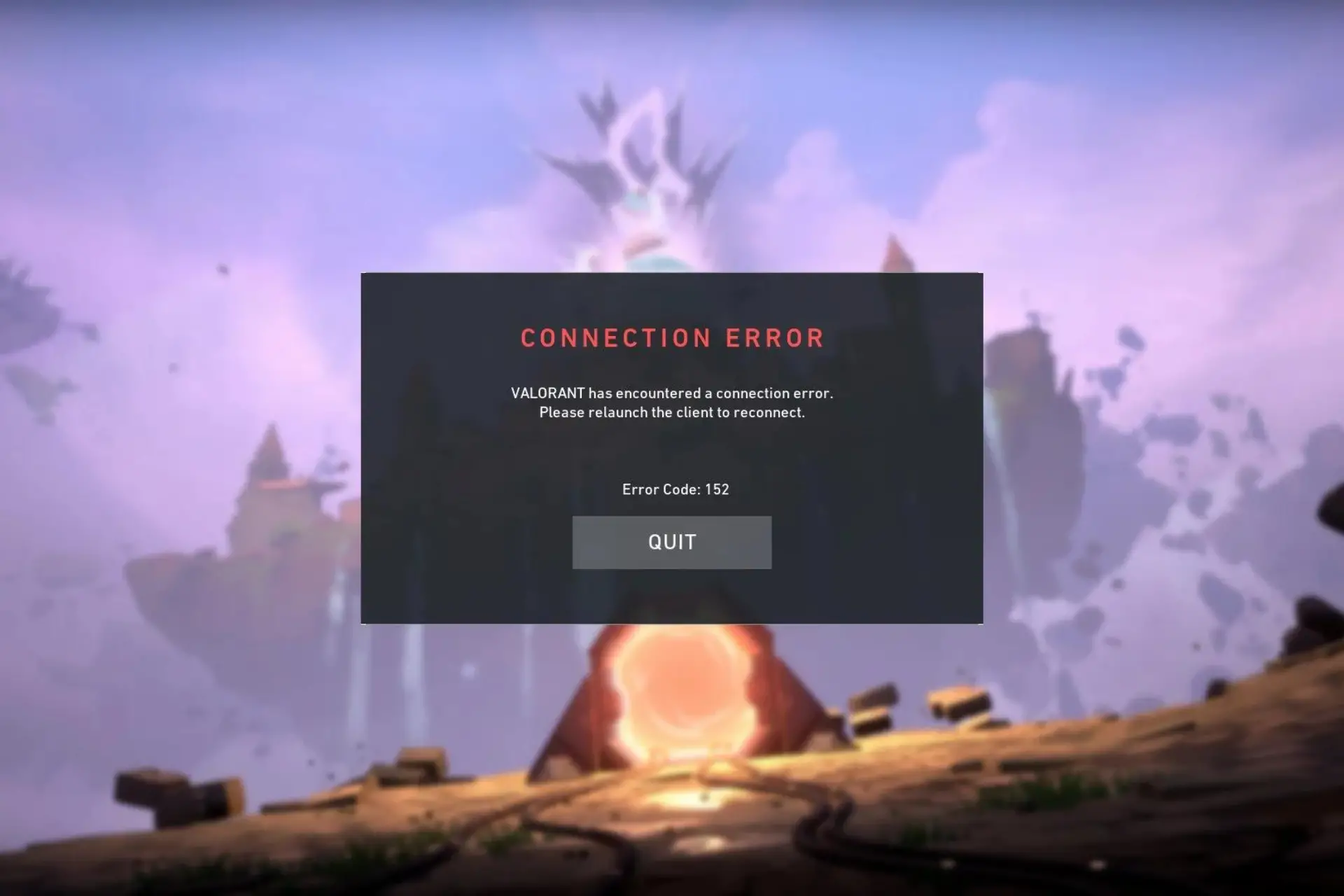- El error de conexión de Valorant VAN 152 suele ser una prohibición temporal por hacer trampa, pero aún puede ocurrir en diferentes circunstancias para algunos jugadores.
- Algunos jugadores han resuelto el error de la camioneta 152 al habilitar un servicio anti-trampas para el juego Valorant.
- O es posible que deba aplicar un método particular de solución de problemas de compatibilidad para corregir el código de error 152.
Error: VAN 152 es otro problema de conexión que ocurre con Valorant. Sin embargo, no es del todo como otros problemas de conectividad más estándar que pueden surgir para el juego. Su mensaje de error dice:
Valorant ha encontrado un error de conexión. Vuelva a iniciar el cliente para volver a conectarse. Código de error: VAN 152.
Los jugadores que ven ese mensaje de error no pueden jugar Valorant por eso. ¿Eres uno de esos jugadores? Si es así, es posible que pueda solucionar ese problema con las posibles resoluciones de error VAN 152 a continuación.
¿Qué es el error VAN 152 Valorant?
Error: VAN 152 es un código de prohibición de ID de hardware (HWID) destinado principalmente a engañar a los jugadores. Cuando Valorant detecta trampas (generalmente debido a aplicaciones no permitidas), arroja el error VAN 152.
Sin embargo, el error VAN 152 aún puede surgir para los jugadores de Valorant que no han hecho nada para hacer trampa a sabiendas. Estas resoluciones potenciales pueden resolver ese error para los jugadores que no han hecho trampa.
🖊️¡Consejo rapido!
Para recuperar el acceso rápidamente, conéctese a un servidor VPN. Una buena VPN como PIA enmascarará su dirección IP y cambiará su ubicación virtual para que Valorant no pueda vincular su conexión actual a su IP anterior bloqueada.
Esta VPN de buena reputación también puede ayudarlo a reducir el ping y el retraso, y si su IP se bloquea nuevamente en el futuro, puede solucionarlo simplemente cambiando a un servidor diferente (y hay mucho para elegir).
⇒ Obtenga acceso privado a Internet
¿Cómo solucionas una prohibición de VAN 152?
1. Reinicie su software de cliente Riot
- Comienzo Administrador de tareas presionando Windows + X y seleccionando esa utilidad en el menú.
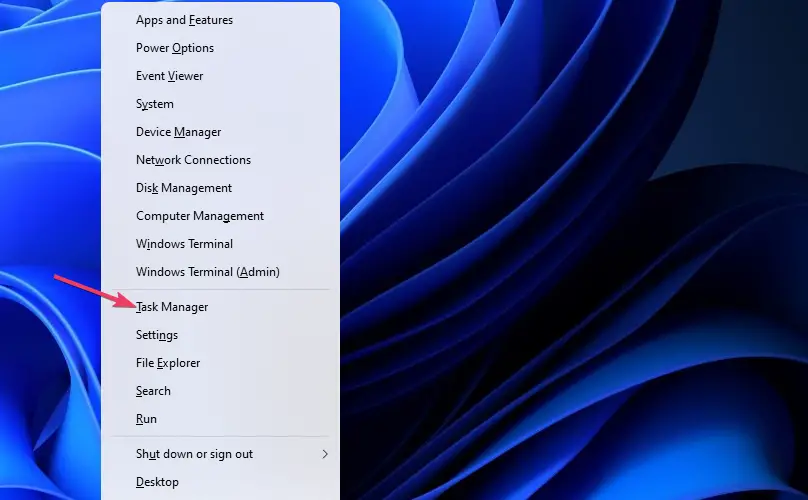
- Si aún no está seleccionado, haga clic en el Procesos pestaña.
- Encuentra Riot Client en el Procesos pestaña.
- Haga clic derecho en el proceso de Riot Client para seleccionar Tarea final.
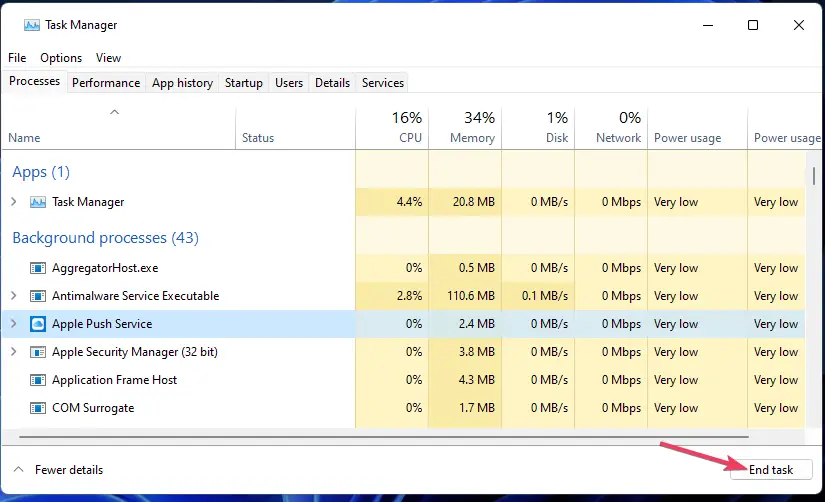
2. Asegúrese de que el inicio de VGC esté habilitado
- Inicie el cuadro de diálogo Ejecutar (al presionar Windows + R se abrirá ese accesorio)
- Para abrir la utilidad MSConfig, deberá ingresar este texto en Ejecutar y presionar Entrar: MSConfig
- Hacer clic Servicios para echar un vistazo a esa pestaña.
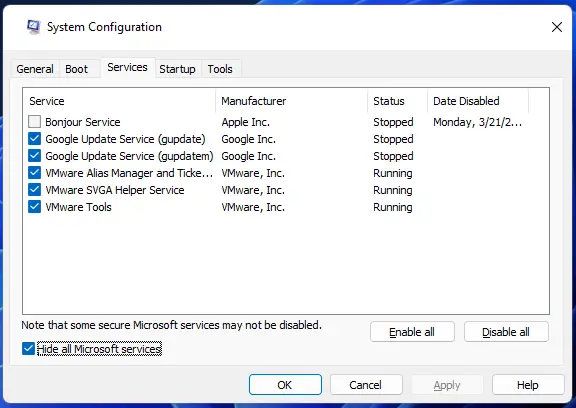
- Selecciona el CVG casilla de verificación si ese servicio de inicio está deshabilitado.
- Presionar Solicitar para guardar la nueva configuración de servicio.
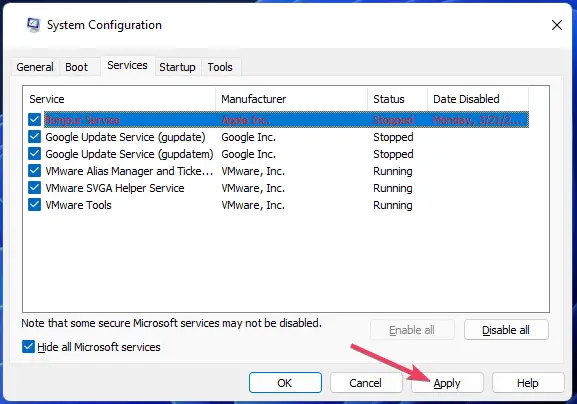
- Hacer clic OK > Reanudar (en la ventana del cuadro de diálogo) para aplicar los cambios.
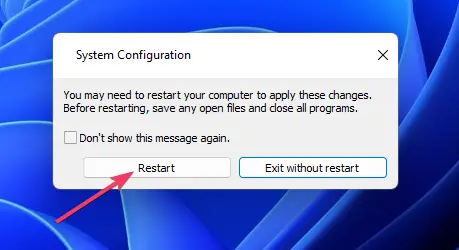
- Inicie Valorant para ver si el error VAN 152 está solucionado.
3. Solucione los problemas del software cliente de Riot
- Abra la carpeta Riot Games > Riot Client en el Explorador de archivos. Si tiene un acceso directo de Valorant en el escritorio, puede hacer clic con el botón derecho y seleccionar Abrir localización de archivo para llegar a esa carpeta.
- Haga clic con el botón derecho en Servicios de Riot Client y seleccione Solucionar problemas de compatibilidad.
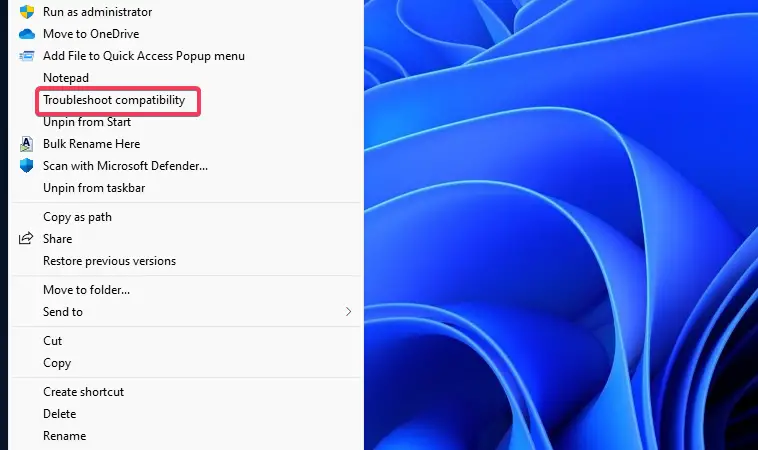
- Seleccione Programa de solución de problemas en el solucionador de problemas.
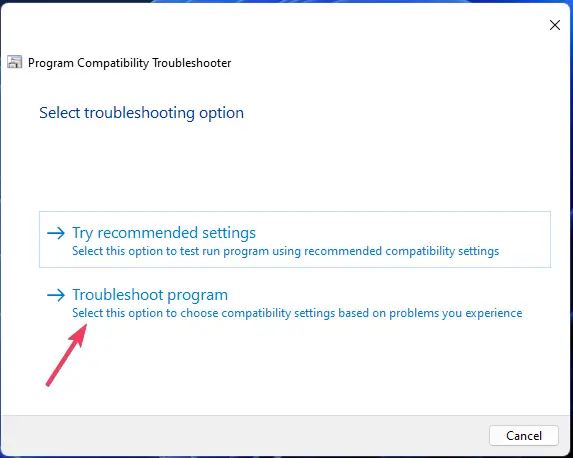
- A continuación, seleccione El programa requiere permisos adicionales caja.
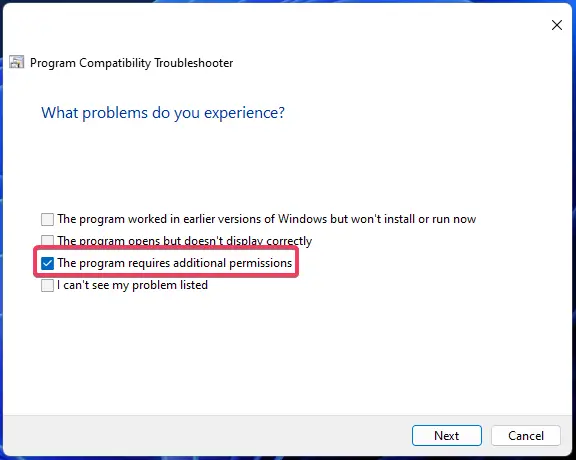
- Hacer clic Próximo presionar el prueba el programa botón.
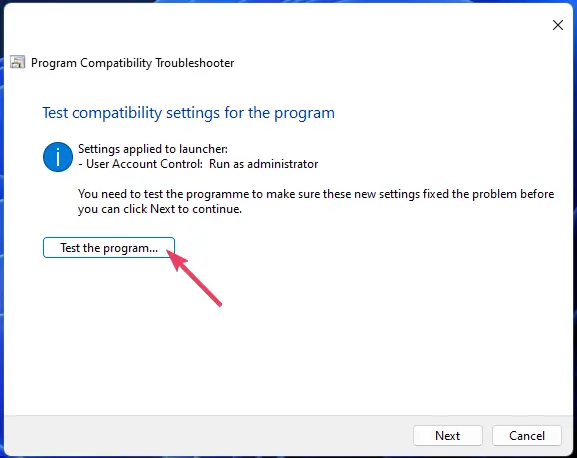
- Seleccione Próximo otra vez.
- Finalmente, seleccione el Sí, guarde la configuración de este programa opción.
- Cierre el solucionador de problemas y presione el método abreviado de teclado Alt + F4 para seleccionar Reanudar.
¿Cuánto tiempo dura la prohibición de Valorant HWID?
Si ha intentado hacer trampa al jugar Valorant, no tiene suerte con el error VAN 152. Tendrá que esperar hasta cuatro meses para que finalice la prohibición temporal de error HWID 152.
Sin embargo, los jugadores que no hayan intentado engañar a Valorant podrían resolver el error VAN 152 con las posibles soluciones anteriores. Así que pruébalos si estás seguro de que no has hecho nada para hacer trampa.
Si está convencido de que el error VAN 152 no es su culpa y las soluciones anteriores no funcionan, considere discutir ese problema con Riot Support. Puede enviar un ticket desde esta página de soporte.